CAD是设计人员的重要设计工具,大家知道如何创建出标高的块吗?
快跟着小编一起来学习一下创建标高的块的方法吧
1、首先,大家打开中望CAD软件
2、点击界面下方的“正交”按钮,启动正交模式
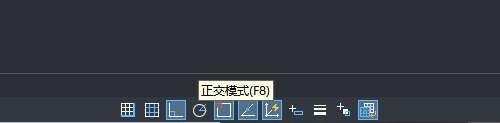
3、点击“直线”按钮,画出一条长为720的直线,然后再画出一条长为200、角度为-40度的直线,执行结果如下图所示
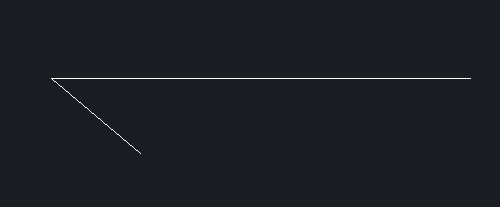
4、在命令行中输入“MI”命令,启动镜像功能,从而得到标高,如下图所示
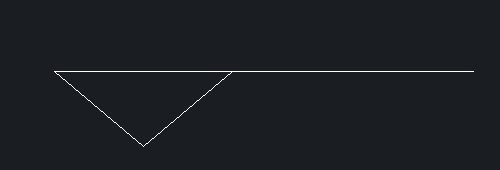
5、在命令行中输入“ATT”命令,按回车键进行确认。CAD软件会自动弹出“定义属性”的对话框,我们输入名称“A”、值“%%P”和高度“150”,如下图所示
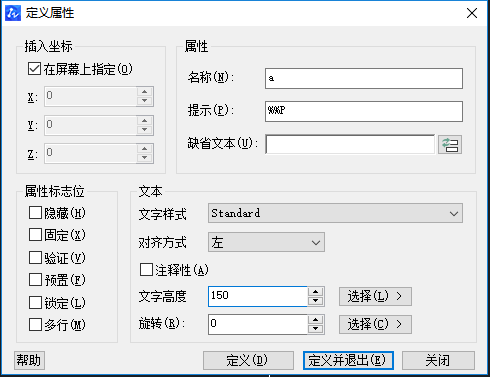
6、点击“定义”按钮,然后在合适的位置放置A
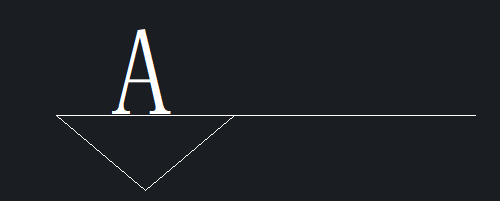
7、在命令行中输入“B”命令,按空格键。在弹出来的“块定义”对话框中,把名称设为“标高”,点击“拾取点”按钮,在标高位置点击一点。点击“选择对象”按钮,把对象全部选中。点击确定按钮
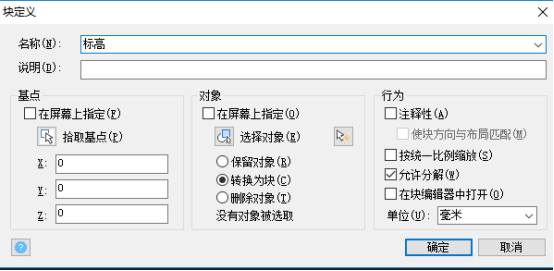
8、在弹出的“编辑图块属性”对话框中设置,我们输入标高值为“%%p”,单击“确定”。执行结果如下图所示
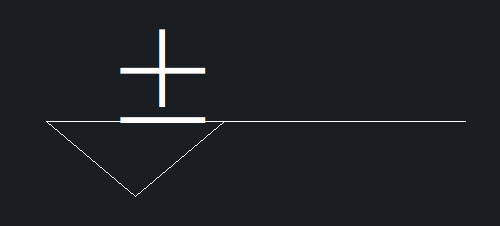
9、在命令行里输入“I”命令,按空格键,系统会自动弹出“插入图块”的对话框,我们选择“标高”,再点击“插入”按钮
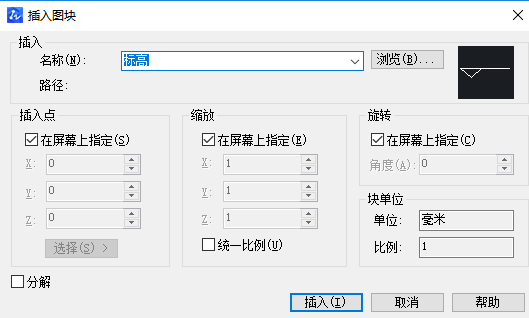
10、根据命令行的指示完成插入标高的块的操作,比如这里输入标高值为1000,点击确定,就可以插入一个1000标高的块了
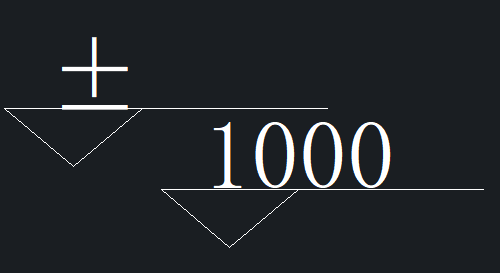
·定档6.27!中望2024年度产品发布会将在广州举行,诚邀预约观看直播2024-06-17
·中望软件“出海”20年:代表中国工软征战世界2024-04-30
·2024中望教育渠道合作伙伴大会成功举办,开启工软人才培养新征程2024-03-29
·中望将亮相2024汉诺威工业博览会,让世界看见中国工业2024-03-21
·中望携手鸿蒙生态,共创国产工业软件生态新格局2024-03-21
·中国厂商第一!IDC权威发布:中望软件领跑国产CAD软件市场2024-03-20
·荣耀封顶!中望软件总部大厦即将载梦启航2024-02-02
·加码安全:中望信创引领自然资源行业技术创新与方案升级2024-01-03
·玩趣3D:如何应用中望3D,快速设计基站天线传动螺杆?2022-02-10
·趣玩3D:使用中望3D设计车顶帐篷,为户外休闲增添新装备2021-11-25
·现代与历史的碰撞:阿根廷学生应用中望3D,技术重现达·芬奇“飞碟”坦克原型2021-09-26
·我的珠宝人生:西班牙设计师用中望3D设计华美珠宝2021-09-26
·9个小妙招,切换至中望CAD竟可以如此顺畅快速 2021-09-06
·原来插头是这样设计的,看完你学会了吗?2021-09-06
·玩趣3D:如何使用中望3D设计光学反光碗2021-09-01
·玩趣3D:如何巧用中望3D 2022新功能,设计专属相机?2021-08-10
·CAD斜截圆管放样下料的教程2018-11-05
·CAD如何编辑填充图案的边界2021-02-19
·CAD扇形平面图的画法2019-07-22
·CAD绘制三维传动轴2022-09-21
·为什么CAD线型比例中的线型全显示为实线?2023-12-29
·CAD全部缩放和范围缩放有什么不同2018-05-28
·CAD图块整体替换的方法2023-09-26
·复制图形粘贴后总是离得很远怎么办2017-02-08














